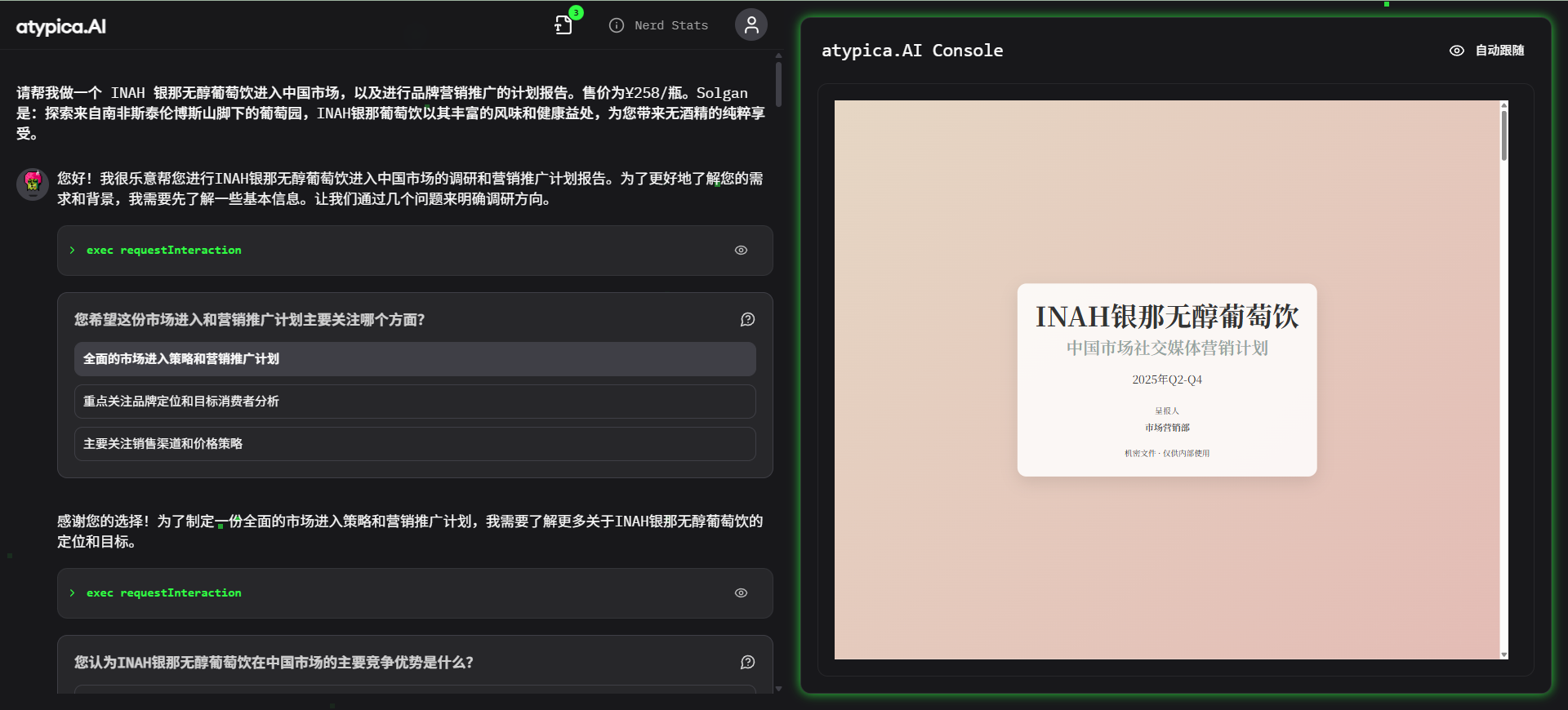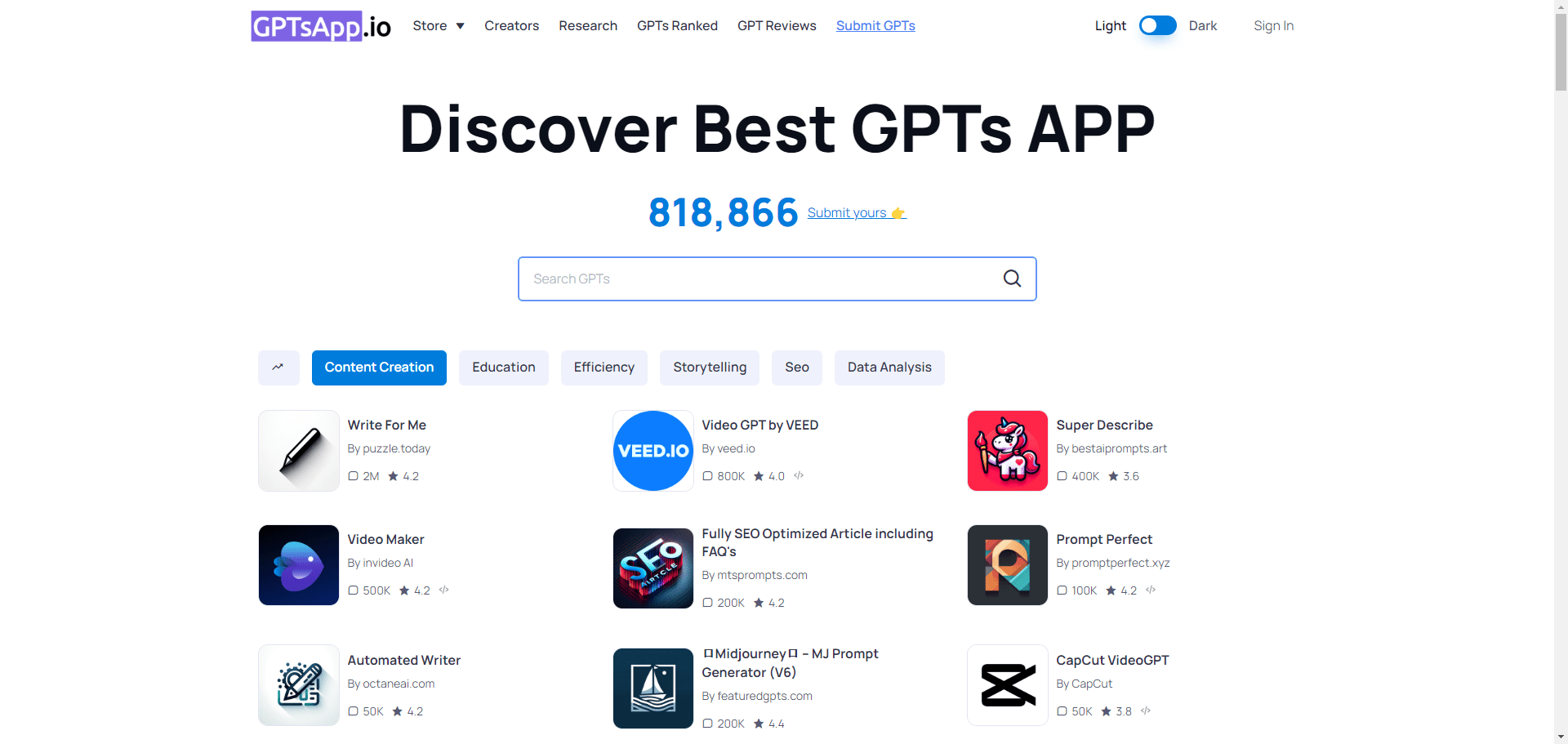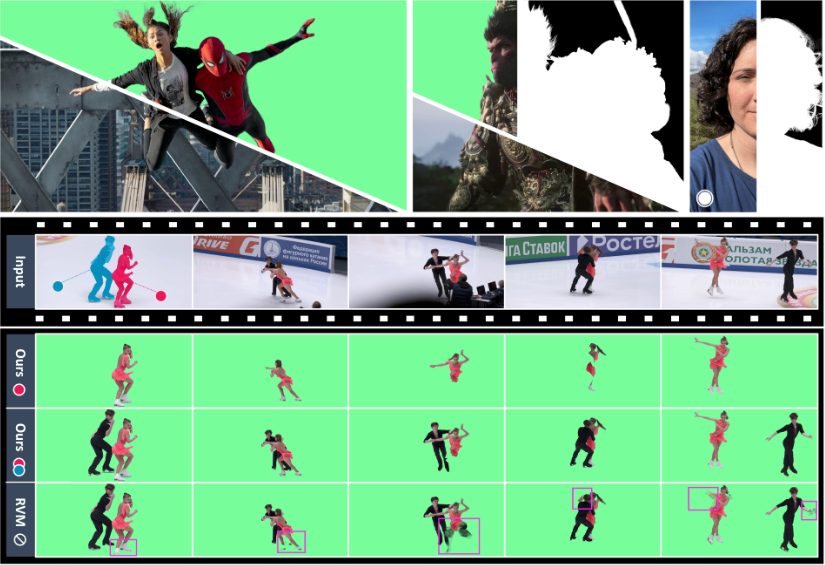Workers AI를 기반으로 여러 파일을 무료로 마크다운 형식으로 변환하세요.
일반 소개
serverless-markdown-convertor 是一个免费的开源工具,基于 Cloudflare Worker 和 Workers AI 开发,能将多种文件转换为 Markdown 格式。它支持 PDF、图片、Office 文档、HTML 等常见文件类型,无需自己搭建服务器,用户可通过 GitHub 获取代码自行部署。这个工具利用 AI 技术优化转换效果,比如提取图片文字或处理复杂表格,适合整理文档、提取内容或迁移数据的场景。操作简单,部署方便,是高效处理文件的实用选择。
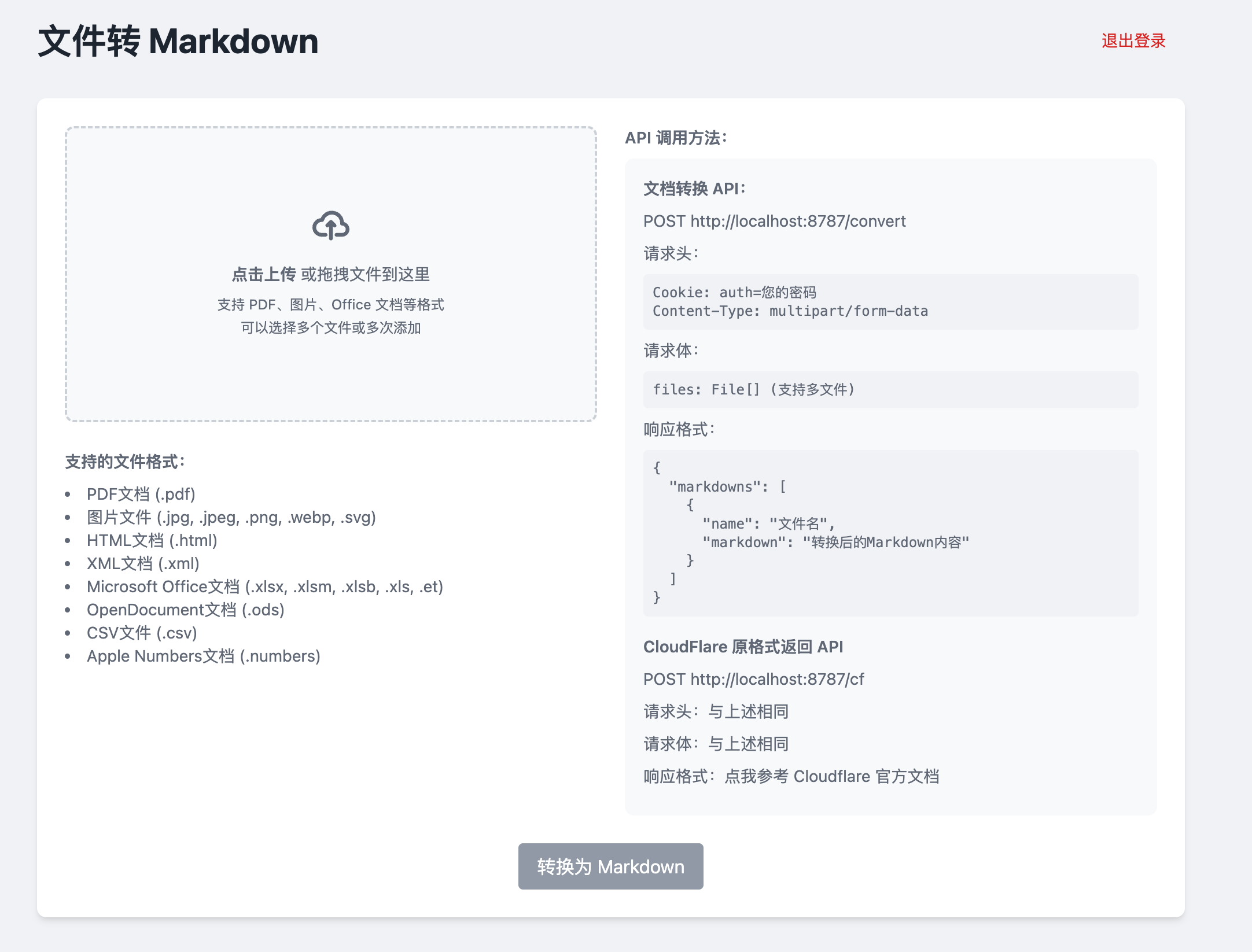
기능 목록
- 支持多种文件转换为 Markdown,包括 PDF、图片、HTML、XML、Office 文档等。
- 使用 Cloudflare Workers AI,提供文字提取、对象检测等智能功能。
- 基于无服务器架构,运行在 Cloudflare 云端,无需维护硬件。
- 开源项目,用户可通过 GitHub fork 并自定义功能。
- 支持密码保护,防止未经授权的访问。
- 提供标准化的 Markdown 输出,兼容常见编辑器。
도움말 사용
serverless-markdown-convertor 能快速把文件转为 Markdown,依托 Cloudflare 的技术支持。下面详细介绍部署和使用方法。
安装与部署流程
- Fork 项目
쇼(티켓) GitHub 项目地址,点击“Fork”按钮,将仓库复制到你的账户。 - 创建 Cloudflare Worker
- 登录 Cloudflare 账户,进入“Workers”页面。
- 点击“创建 Worker”,选择“HTTP 处理程序”模板。
- 连接 Fork 的仓库
- 在 Worker 设置中,选择“连接 GitHub 仓库”。
- 找到你 Fork 的
serverless-markdown-convertor仓库,确认连接。
- 保存并部署
- 点击“保存并部署”,Cloudflare 会自动构建项目。
- 部署完成后,系统会分配一个默认域名(如
your-project.workers.dev).
- 添加自定义域名(可选)
- 在 Worker 设置中,点击“添加自定义域”。
- 输入你的域名(需先在 Cloudflare 中注册),保存设置。
- 设置密码保护
- 在 Worker 设置的“环境变量”中,添加变量:
PASSWORD = "你的强密码" - 示例密码:
681e3362d68c4ac987215a6367dd44de(建议用自己的强密码,避免被滥用)。 - 重新部署后,访问时需输入密码。
- 在 Worker 设置的“环境变量”中,添加变量:
- 访问服务
- 部署完成,访问你的域名(默认或自定义),输入密码即可使用。
주요 기능 사용 방법
파일 변환
- 파일 업로드:打开你的 Worker URL(如
https://your-project.workers.dev),页面显示上传区域。点击选择文件或拖放文件。 - 支持的文件类型::
- PDF:
.pdf - 图片:
.jpeg및.jpg및.png및.webp및.svg - HTML:
.html - XML:
.xml - Office 文档:
.xlsx및.xlsm및.xlsb및.xls및.et - 开放文档:
.ods - CSV:
.csv - 苹果文件:
.numbers
- PDF:
- 转换操作:上传后点击“转换”,工具会处理文件并生成 Markdown。
- 결과 다운로드:转换完成,页面提供 Markdown 文件下载链接,保存到本地。
AI 增强功能
- 文字提取:上传图片时,Workers AI 会识别文字并转为 Markdown。例如,扫描的手写笔记可直接变成文本。
- 对象检测:对于复杂文件(如带图片的 PDF),AI 可以检测图片内容并描述。
- 절차:上传文件后,选择“AI 增强”(视界面支持),转换后结果更智能。
- 제한 사항 설명:AI 功能免费,但超出 Cloudflare 免费额度(具体见定价页面)会产生费用。
Demo 使用
- 演示地址:https://mdcdemo.2020818.xyz/
- 密码::
681e3362d68c4ac987215a6367dd44de - 다음 사항에 유의하십시오.:Demo 可能因使用过多而关闭,建议自行部署。
操作流程举例
假设你要转换一个带图片的 PDF:
- 访问你的 Worker URL。
- 点击“选择文件”,上传 PDF。
- 点击“转换”,等待几秒。
- 结果显示 Markdown 文本,图片内容会以文字描述形式嵌入。
- 点击“下载”,保存
.md문서화. - 用 Markdown 编辑器(如 VS Code)打开查看。
주의
- 文件大小:Cloudflare Worker 免费版限制 10MB,超大文件需拆分。
- 费用:基本转换免费,AI 功能超出免费额度会收费(见定价页面).
- 错误排查:转换失败时,检查文件格式或查看 Worker 日志(Cloudflare 控制台)。
- 안전:务必设置强密码,避免服务被滥用导致费用超支。
更多技术细节可参考 Cloudflare 官方文档:Markdown 转换说明.
애플리케이션 시나리오
- 文档整理
把 PDF 和 Office 文件转为 Markdown,统一存档到笔记软件。 - 内容提取
将图片或扫描件中的文字转为 Markdown,快速用于博客或分享。 - 数据迁移
把 CSV 或 Excel 文件转为 Markdown,导入其他平台。 - 开发调试
开发者用它测试 Workers AI 的转换效果,优化自己的工具。
QA
- 어떤 파일 형식이 지원되나요?
支持 PDF、图片(.jpg및.png等)、HTML、XML、Office 文档(.xlsx等)、CSV、.ods및.numbers등 - 为什么转换失败?
可能是文件损坏、格式不支持或超出大小限制。检查文件并查看 Worker 日志。 - AI 功能收费吗?
免费额度内不收费,超出后按 Cloudflare 定价计费。 - Demo 无法访问怎么办?
Demo 可能因流量过大关闭,建议 Fork 项目自行部署。
© 저작권 정책
이 글은 저작권이 있으며 무단으로 복제해서는 안 됩니다.
관련 문서

댓글 없음...